 ExSearchbar(フリーウェア) ExSearchbar(フリーウェア) |
検索サイトや辞書サイトなど自由に追加できるIE専用のツールバー
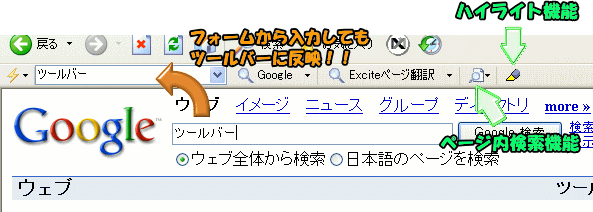
☆検索機能
●2ボタンの検索ツールバー
●60(=30×2)サイトまで登録可能
●GETとPOSTの両方に対応
●ドラッグ&ドロップ入力可能
●検索結果を新しいウィンドウで開くことも可能
☆ページ内検索機能
☆ハイライト機能
☆シンク機能
URLを解析して、HTMLのフォームからの入力テキストをツールバーの検索ボックスに反映させることが可能
スクリーンショット
|
 動作環境 動作環境 |
OS
Windows XP
ブラウザ
InternetExplorer5.5, 6.0、Lunascape3
|
 ダウンロード ダウンロード |
ExSearchBar ver2.1 ダウンロードページへ
※ver2.0以下はアンインストールしてください。
|
 インストール&アンインストール インストール&アンインストール |
インストール
InternetExplorerを全て終了し、Install.exeを実行してインストール。(Administrator権限のあるユーザでインストールを行って下さい)
旧バージョンがインストールされている場合
必ず旧バージョンをアンインストールした後にインストールしてください。
アンインストール
IEを全て終了し、コントロールパネル→プログラムの追加と削除からアンインストール。
※設定ファイルや使用したレジストリも削除されます。
|
 使用方法 使用方法 |
■ツールバーの表示
InternetExploreメニューの「表示(V)→ツールバー(T)」で「EX SearchBar」にチェックを入れてください。
■検索方法
1.検索ボックスにテキストを入力。
2.検索ボタンをクリック。(Enterで検索ボタン1、Shift+Enterで検索ボタン2をクリックと同じ)
■検索サイトの登録方法
1.左のメニューから「検索サイトの編集」を選ぶ。
2.検索サイト編集画面の「検索サイトを追加」ボタンをクリック。
3.検索サイト追加画面に必要情報を入力。
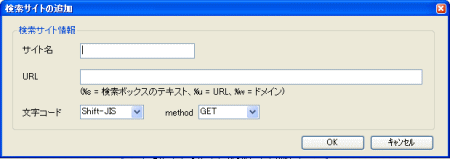
| サイト名 |
ツールバーのボタンに表示するサイト名 |
| URL |
ツールバーの検索ボックスの文字と置換したいところを%sにしてください。%uはURL、%wはドメインに置換されます。(POSTの場合もGETと同じ形で入力してください。) |
| 文字コード |
検索サイトのフォームがあるページの文字コード(Shift-JIS or UTF-8 or EUC) |
| method |
検索サイトのフォーム内容の送信方法(GETorPOST) |
■検索サイトの登録例
『Googleの検索をツールバーに登録してみる。』
1.Googleへ行きます。
2.検索フォームがあるページの文字コードを調べます。IEのメニューの「表示(V)」→「エンコード(D)」でチェックが入っている文字コードを調べる。
Googleでは、Unicode(UTF-8)にチェックが入っているので、UTF-8とメモしておく。
3.Googleサイトの検索で半角英語で何かを入力して検索する。
例えば、「ex」と入力して検索する。そして、検索結果が表示されたら、IEのアドレス(D)の「http://www.google.co.jp/search?hl=ja&q=ex&lr=」をコピー。
4.本ソフトの「検索サイトを追加」画面を表示する。
5.URLの欄にコピーしたアドレスを貼り付ける。半角英語で入力した単語の部分を半角小文字の「%s」に置き換える。
例、「ex」を「%s」に置き換える。
http://www.google.co.jp/search?hl=ja&q=ex&lr=
http://www.google.co.jp/search?hl=ja&q=%s&lr=
6.文字コードの欄を先ほどメモした文字コード(UTF-8)にする。
7.methodの欄は、GETにする。
http://www.google.co.jp/search?hl=ja&q=ex&lr=のようにアドレスが表示される検索サイトはGETです。アドレスがhttp://www.google.co.jp/searchと表示され、hl=ja&q=ex&lr=の部分がアドレスとは別に送信される検索サイトはPOSTです。ほとんどのサイトがGETです。
※URL欄にはPOSTの場合もGETと同じ形(http://www.google.co.jp/search?hl=ja&q=ex&lr=)という形入力してください。
8.サイト名に好きな名前を入力し、OKをクリックして登録完了。
登録サンプル集
■シンク機能
URLを解析することで、フォームの内容をツールバーの検索ボックスに反映できます。
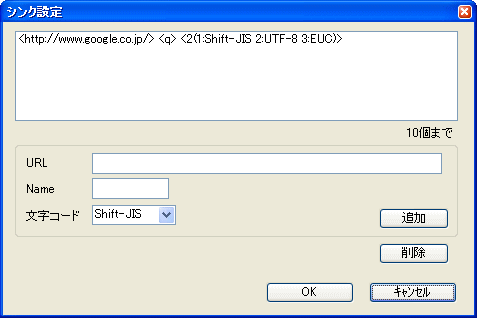
例:
URLに「http://www.google.co.jp/」もしくは「http://www.google.co.jp/search」、Nameに「q」、文字コードで「UTF-8」を設定して追加すると、Googleの検索ボックスから入力したテキストもツールバーで受けとることができます。
Yahoo!検索で検索したの場合、URLが"http://wrs.search.yahoo.co.jp/・・・/・・・?p=・・・・"から"http://search.yahoo.co.jp/search?p=・・・・"のように切り替わります。このような場合は切り替わる前の「http://wrs.search.yahoo.co.jp」「p」「UTF-8」で設定してください。
※POST方式のサイトには対応していません。
■設定ファイルについて
検索ボタン1の情報は「Button1.ini」、検索ボタン2の情報は「Button2.ini」、シンク設定の情報は「Sink.ini」に保存されています。
※「Install.ini」ファイルはアンインストールに使用するので変更しないでください。
|
 注意事項 注意事項 |
当プログラムの使用により何らかの事故・障害が発生した場合でも、当方では一切の責任を負いかねますので御了承下さい。各自の責任においてご使用ください。
検索ボタン2に登録してあるAmazonのURLはアフィリエイトのURLになってます。
|
 履歴 履歴 |
開発終了
2006.08.02 ExSearchbar ver2.1 フリーウェアに変更
2005.10.18 ExSearchbar ver1.7
2005.09.23 ExSearchbar ver1.6
2005.09.16 ExSearchbar ver1.5 シンク機能追加
2005.05.20 ExSearchbar ver1.2
2005.04.?? ExSearchbar ver1.0
コメント
ツールバーが作りたくて作ってみました。Googleツールバーとかいいツールバーがたくさんあるので存在価値はほぼ0です。おすすめはシンク機能です。自分はLunascape+このソフトで使用してます。
|
|
|
